
一、工具简介
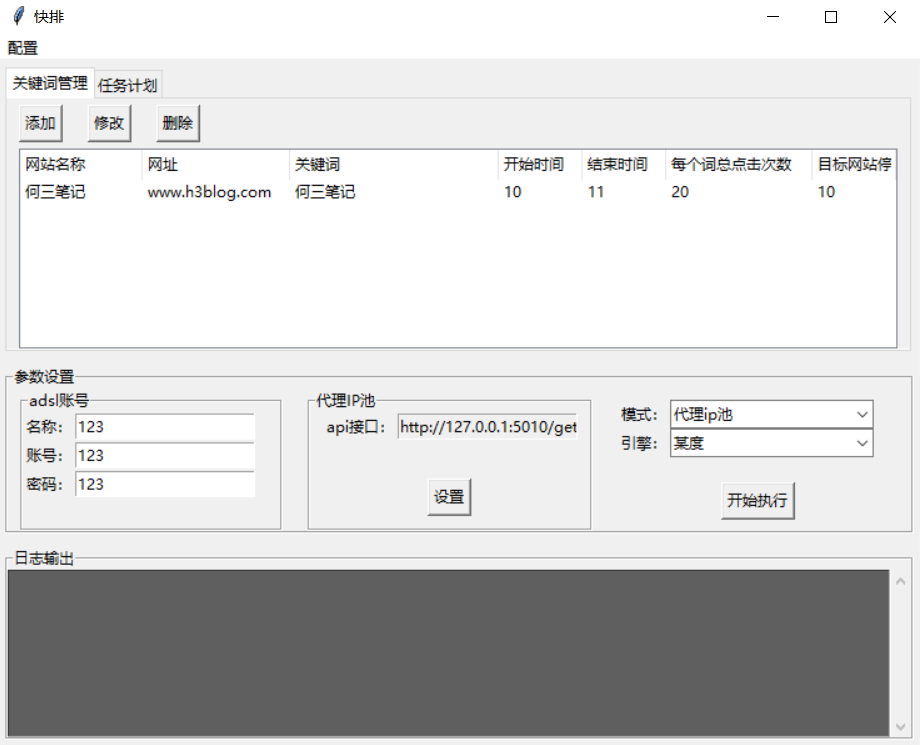 快排工具采用模拟点击方式,python语言开发,目前只能运行在64位windows系统下
快排工具采用模拟点击方式,python语言开发,目前只能运行在64位windows系统下
二、快排工具下载
关注“何三笔记”公众号回复“快排工具”即可下载

三、谷歌浏览器及驱动的安装
快排工具依赖谷歌浏览器及驱动,因为在谷歌浏览器下已实现无头反侦察模式。
谷歌浏览器的安装一定要安装最新版的,也就是96版或更高版本的才可以,安装完谷歌浏览器后查看下谷歌浏览器版本: 在地址栏中输入:
chrome://settings/help

查看当前浏览器版本
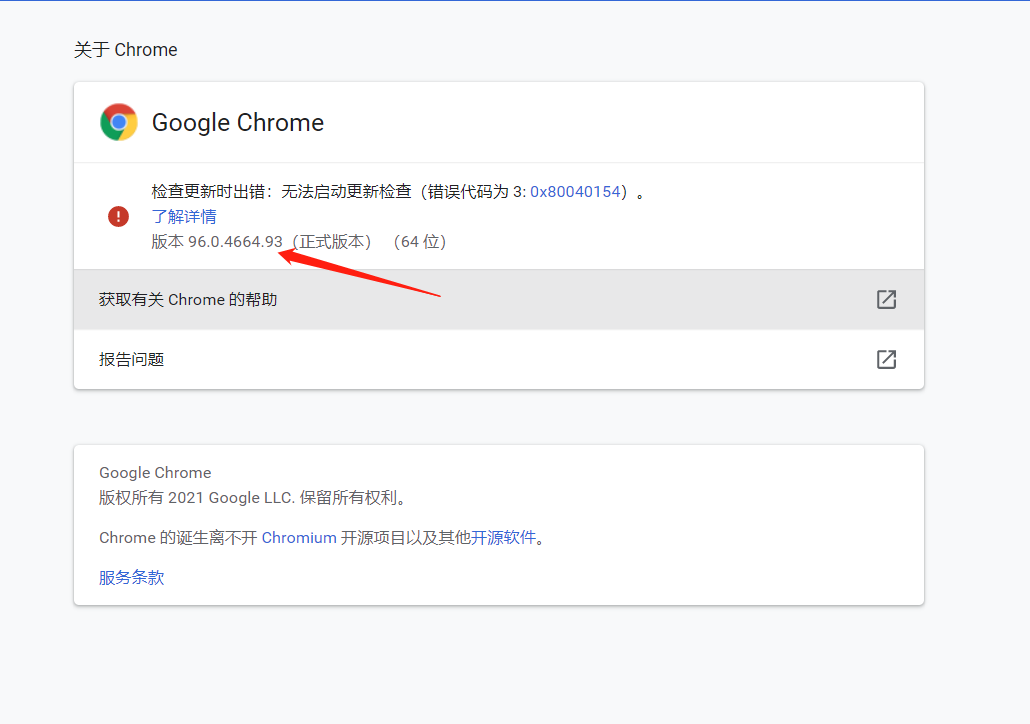
打开网页:谷歌驱动下载
找到对应的版本或最接近的版本
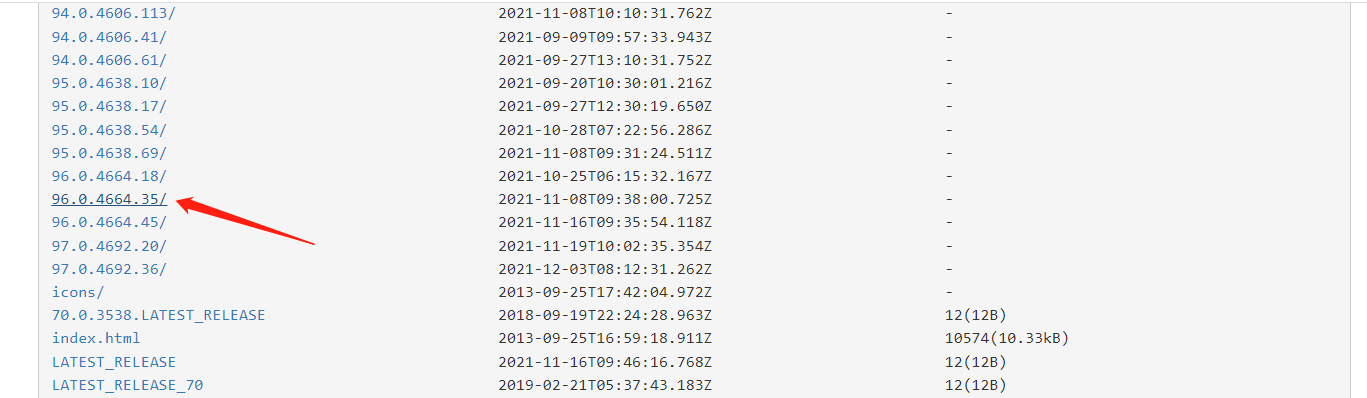
点击进入下载界面:
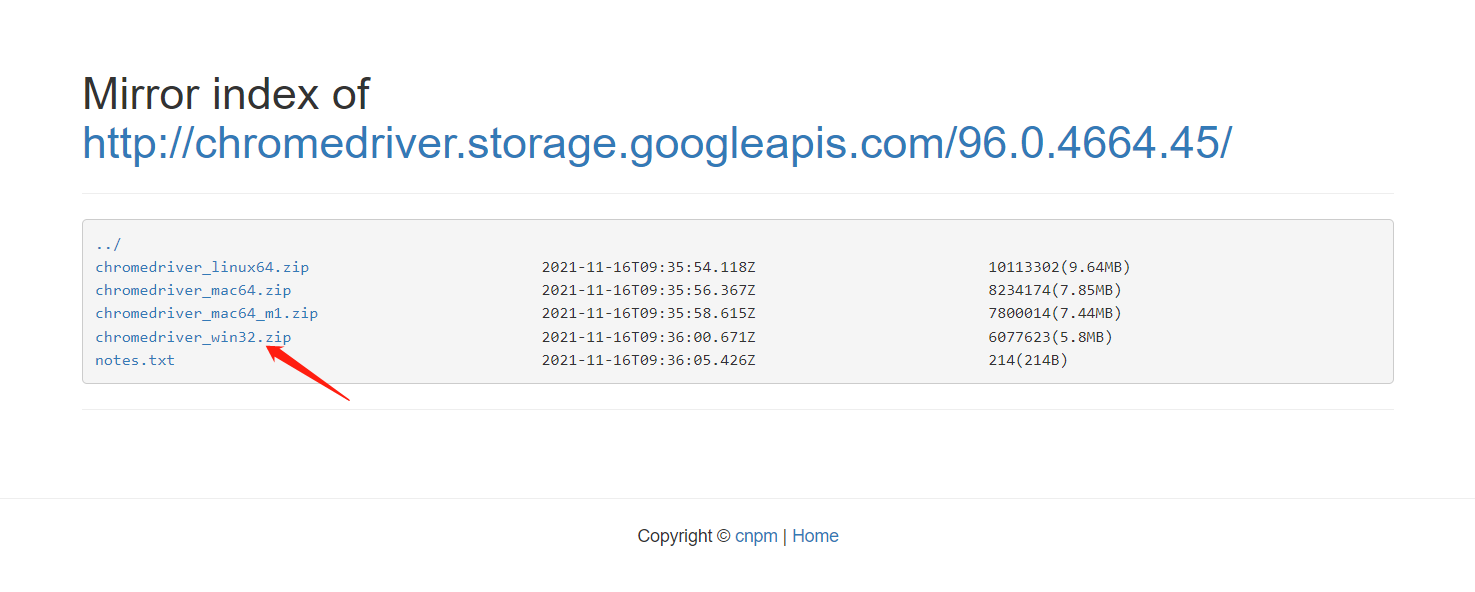
点击 chromedriver_win32.zip 进行下载
下载后将解压好的chromedriver.exe直接放到"快排.exe"同目录下,如下图:
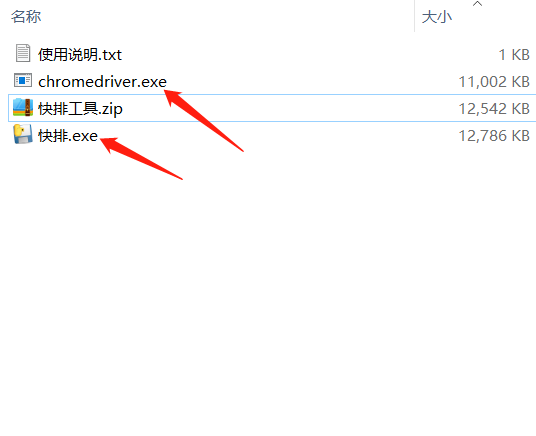
更详细配置请查看《windows系统 chromedriver.exe 驱动安装》
四、软件注册
打开快排工具如下图:
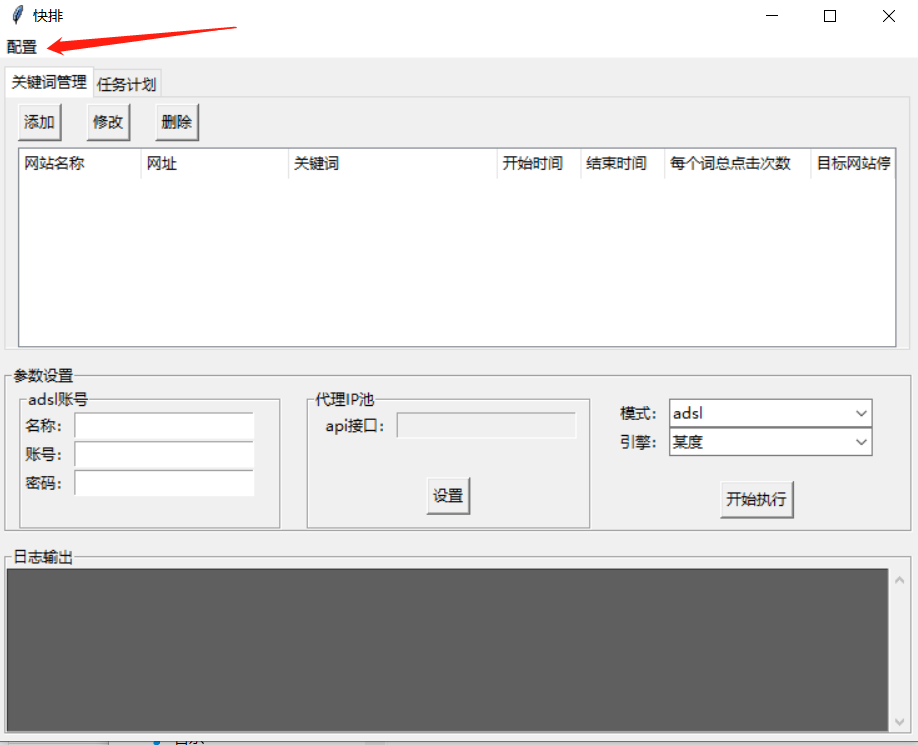
点击配置->授权
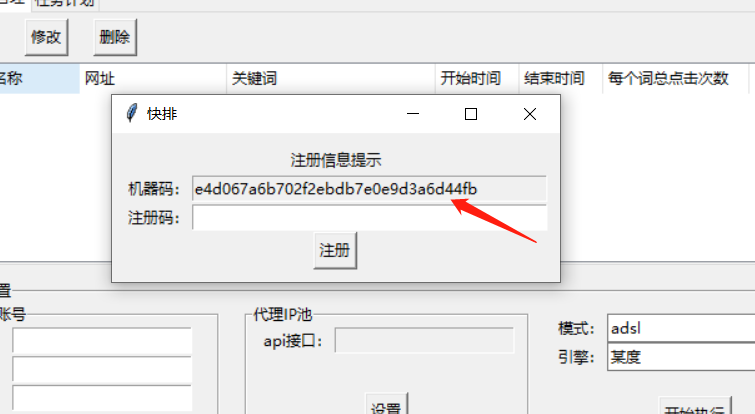
将机器码发送给开发者(微信:466867714) 收到注册码后将注册码输入注册码的位置,点击注册即可完成注册
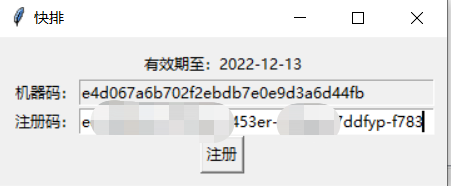
五、功能介绍
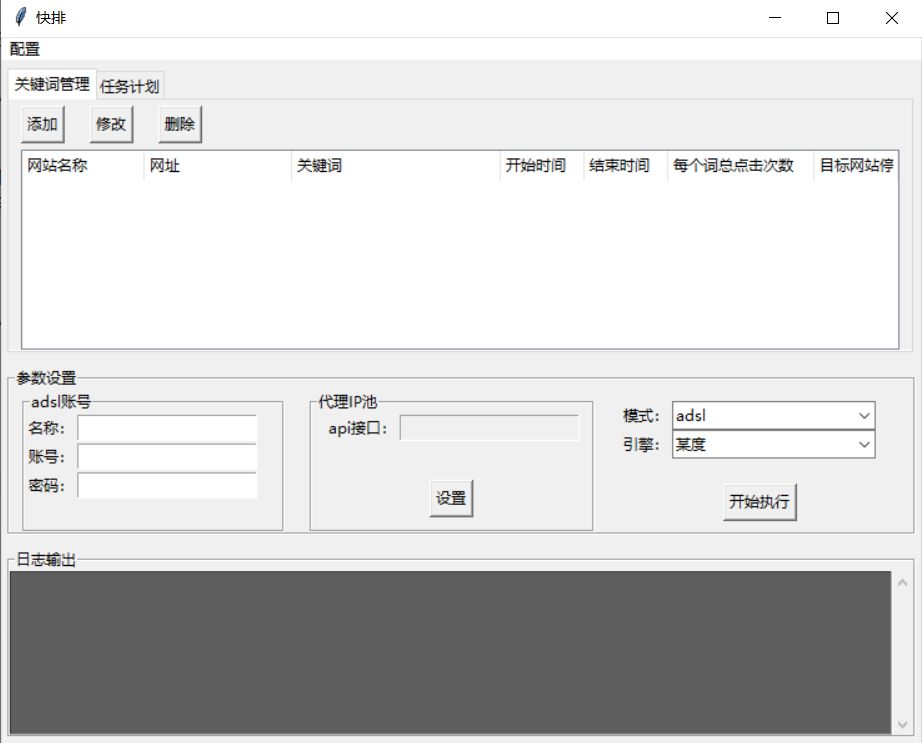
使用步骤:
1、添加关键词
在关键词管理中点击添加按钮
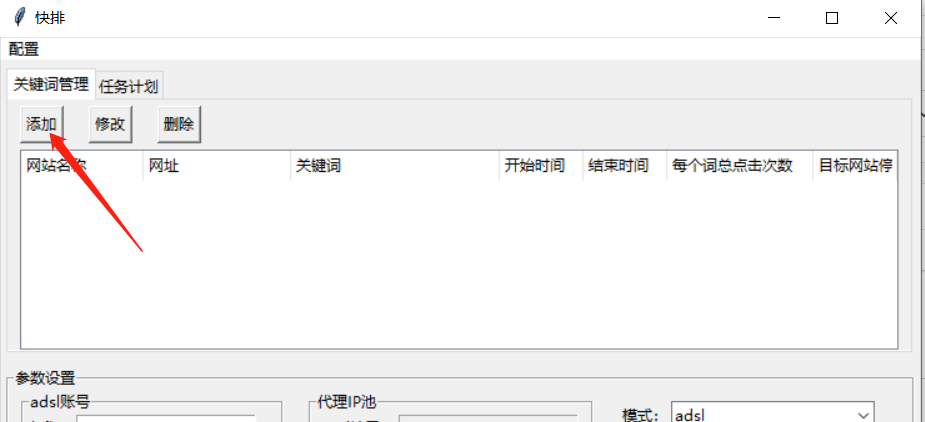

关键词参数配置:
(1)网站名称 网站名称可随意填写 (2)网址 网址是要上词的网站链接地址,不用加http或https (3)关键词 网站的关键词可以写多个,但需要使用英文状态下的逗号隔开,所写的关键词只能是在百度搜索结果前10页内,10外的关键词无效 (4)执行时间 设置0-23点之间,不能设置错了 (5)最大点击次数/关键词 单个关键词在第(4)步中设置的时间范围内点点击的次数 (6)停留时长(秒) 通过搜索结果接入目标网站后,在目标网站停留的时长
2、生成计划任务
设置好网站关键词后,点击“任务计划”,再点击“生成计划任务”,可生成任务列表,该计划列表再没有执行之前可重复重新生成
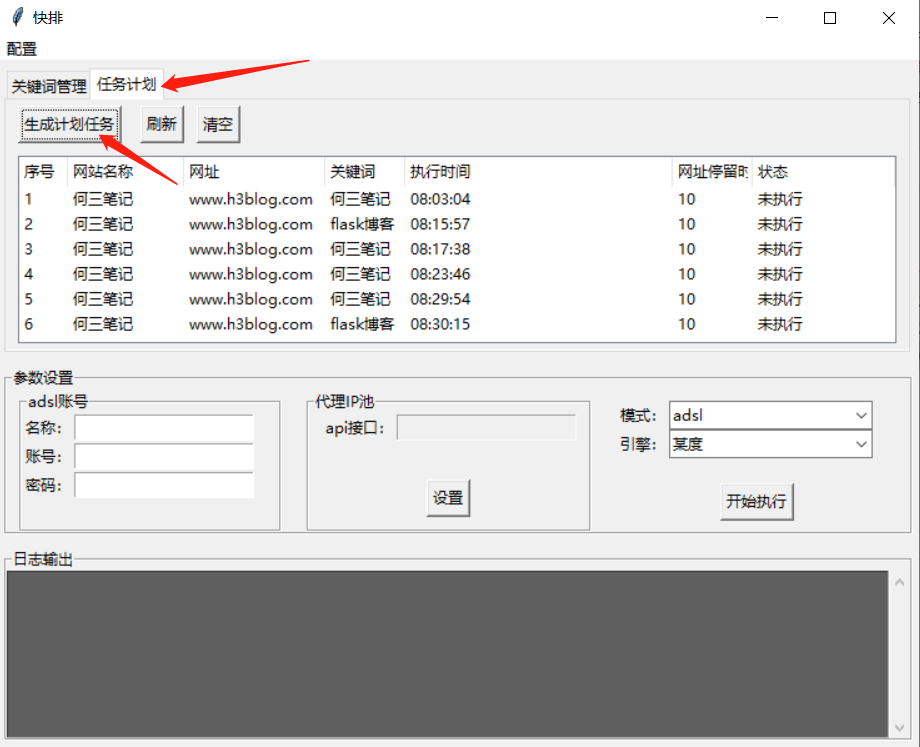
3、选择执行模式
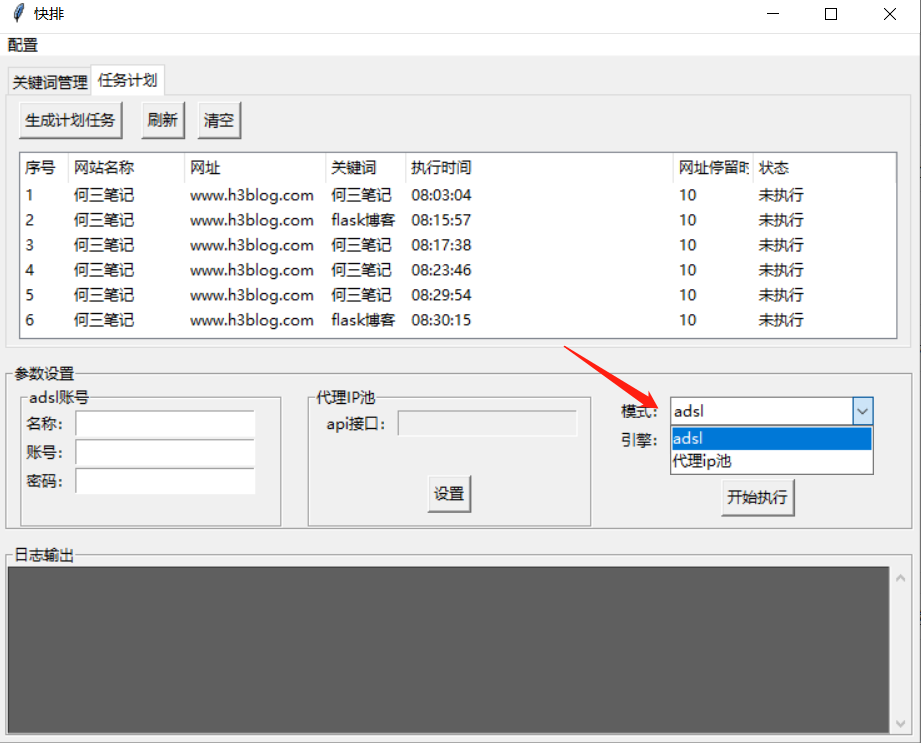
执行任务模式分为两种
- adsl
- 代理ip池
adsl模式是需要程序安装在动态IP VPS服务器上,填写好账号与密码即可
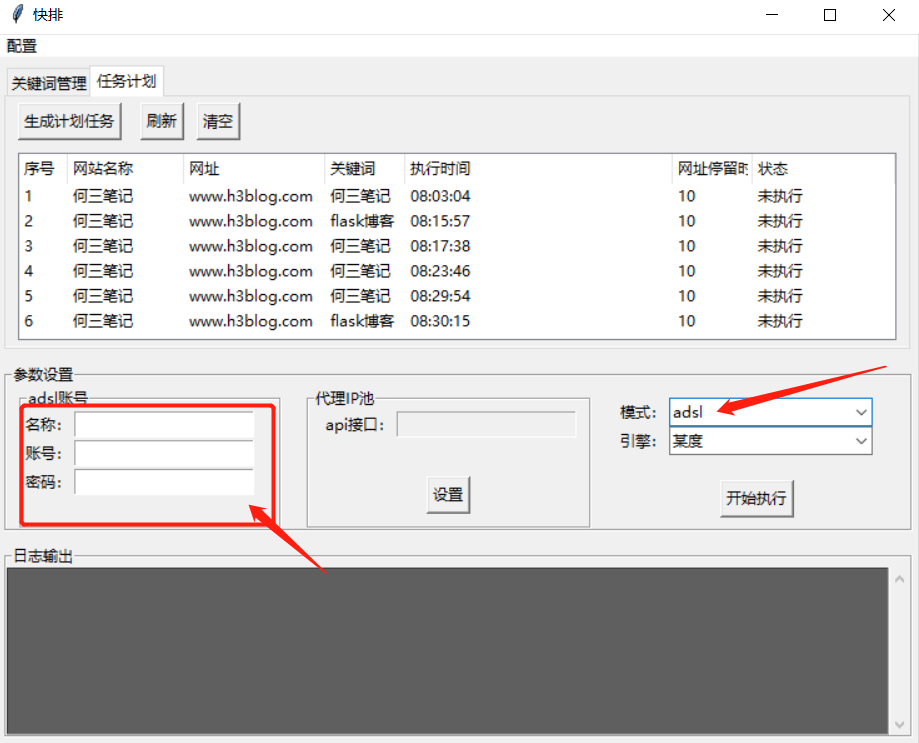
代理ip池模式需要配置代理ip池的接口,代理ip池不同厂家对应的接口是不同的,这里采用了通用代理IP池对接方式,基本上各家的代理ip池接口都可以对接,点击代理IP池的设置按钮
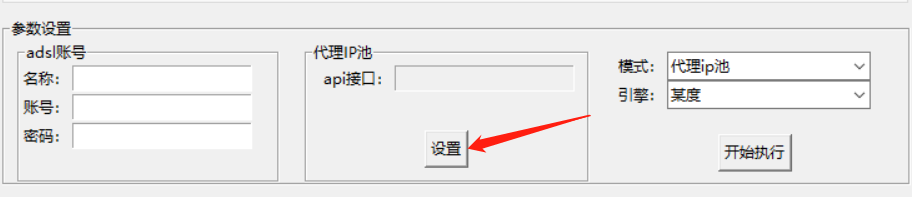
会弹出设置代理IP池配置界面:
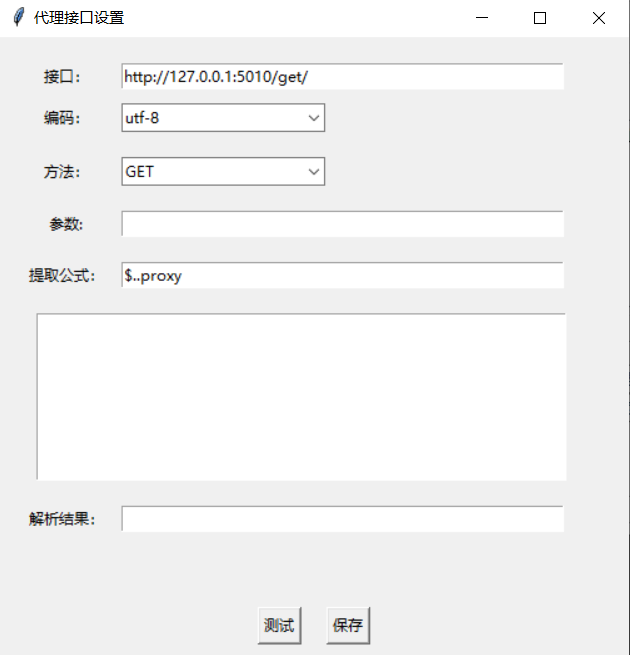
配置说明如下:
-
接口
代理IP池请求的接口地址
-
编码
一般接口分为:utf-8与gbk,模式是utf-8,根据接口要求可自行选择
-
方法
请求方法分为:GET与POST,根据接口规定选择即可
-
参数
如果请求方法选择POST的话,可将参数写到这里,如:type=1&num=1等;
如果请求方法选择GET,那么这里就不要写任何参数了;
-
提取公式
提取公式是针对接口返回结果的,如果返回的是text格式比如:192.168.0.1:8080
那么这里不需要填写,如果返回结果是json格式,这里就需要写下提取公式,
比较常见的提取公式如下:
| 公式 | 说明 |
|---|---|
| $..proxy | proxy在json格式中有此属性,可将proxy的值提出出来,结果为:192.168.0.1:8080 |
| $..ip:$..port | ip与port在json结果中有此属性,ip是ip地址(192.168.0.1),port是端口(8080),将这两个值使用":"冒号拼接在一起,结果为:192.168.0.1:8080 |
配置好后可点击“测试”查看是否配置正确
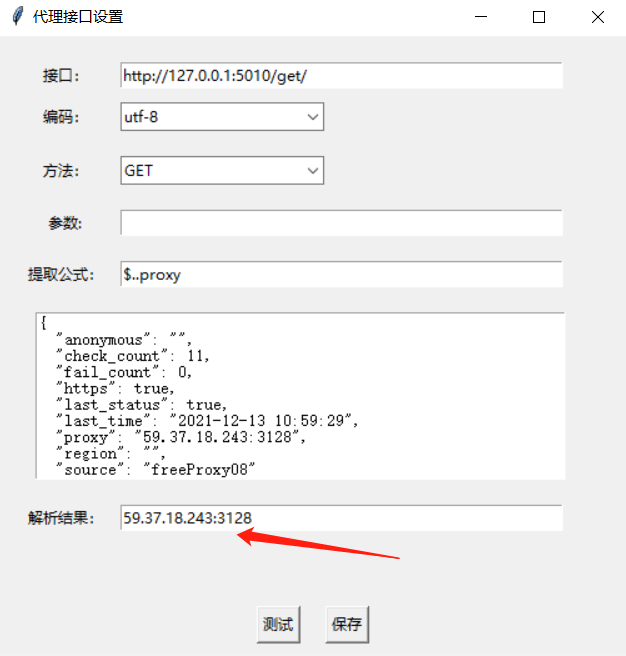
如果配置正确了,在解析结果中会显示正确提取的代理ip;
如果配置错了,这里不会正确显示,配置正确后点击保存
4、开始执行
前三个步骤配置正确后,点击开始执行,程序会把计划任务中的任务加入到执行队列中,时间到了就会执行
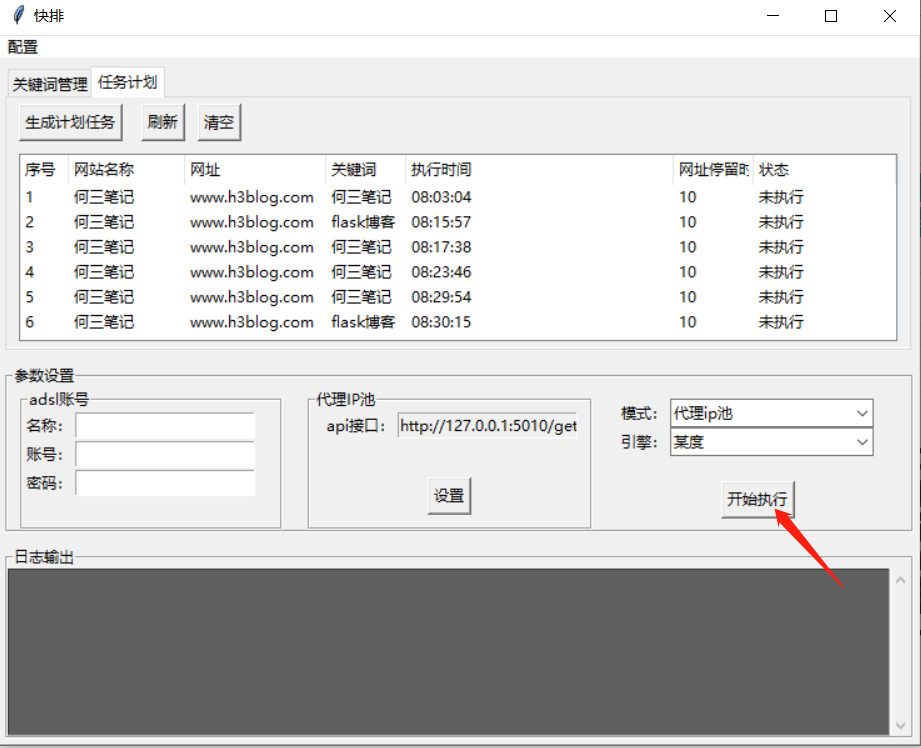
如果想中途退出,可点击“停止执行”,等出现“终止任务”,就是后台任务已全部停止
六、免责说明
本快排工具只为共同交流学习使用,请勿用于非法用途。

